TiWorker.exe Windows 模块安装程序 worker 磁盘使用率高的解决方案
TiWorker.exe Windows 模块安装程序 worker 磁盘使用率高的解决方案
您是否注意到 Windows 10 系统上的 TiWorker.exe 或 Windows 模块安装程序工作程序高磁盘使用率问题?尤其是在安装Windows 10 21H1更新后,用户反映系统长时间无响应,文件、文件夹或应用程序无法打开或系统崩溃、挂起。当打开任务管理器检查系统资源使用情况时,用户注意到 Windows Module Installer Worker (TiWorker.exe) 的磁盘使用率为 100%。如今你有一个问题,这个 Windows 模块安装程序工作程序 TiWorker.exe 是什么?为什么它在电脑上运行,为什么它使用这么多系统资源、100% 的磁盘或 CPU 使用率等。
?什么是Windows Module Installer Worker 或TiWorker.exe?
Windows Modules Installer Worker (WMIW) 或 TiWorker.exe 只是一个 Windows 服务。这将始终在后台运行并搜索新的 Windows 更新。此外,它还可以让您的电脑做好安装准备,并经常检查新的更新。
通常,此 Windows Module Installer Worker (TiWorker.exe) 将在更新完成后终止更新所需的所有资源。但有时出于任何原因,这些资源将继续在后台运行,或者进程卡住。这可能导致高系统资源使用或系统变得无响应并由高 CPU 或 100% 磁盘使用问题引起。
?修复TiWorker.exe磁盘占用率高的问题
如果您还注意到 tiworker.exe 或 windows module installer worker 导致高磁盘使用率并降低系统速度,这里有一些适用的解决方案可修复 windows module installer worker 在 Windows 10 速率问题上的高 CPU 或 100% 磁盘使用率问题。
⇔ 基本故障排除
在执行以下故障排除步骤之前,首先使用安装了最新更新的良好防病毒/反恶意软件应用程序执行完整的系统扫描。确保病毒恶意软件感染不会导致此问题。您还可以运行第三方系统优化器(如 Ccleaner)来清理垃圾、缓存、cookie、系统错误、内存转储等,并修复损坏的注册表项。
此外,请检查以确保没有更多等待下载或安装的挂起更新,这可能导致 tiworker.exe 或 windows 模块安装程序工作程序高系统资源使用率、100% 的 CPU 或磁盘使用率。您可以从“设置”->“更新和安全”->“Windows 更新”->“检查更新”中检查并安装更新。此外,如果您遇到任何更新安装错误,下载卡住,然后查看本指南以修复 Windows 更新问题。
⇔ 运行 Windows 更新疑难解答
这也是修复由 Windows 更新过程导致的高磁盘和高 CPU 使用率的更好、更简单的解决方案。如果任何 Windows 更新卡在后台,这可能会导致不必要的系统资源使用,例如 100% 的 CPU 或磁盘使用。下载并运行 Windows 更新疑难解答,让 Windows 为您修复与更新相关的问题。
或打开设置 -> 更新和安全 -> 疑难解答 -> 高级疑难解答链接 -> 选择 Windows 更新并运行疑难解答。
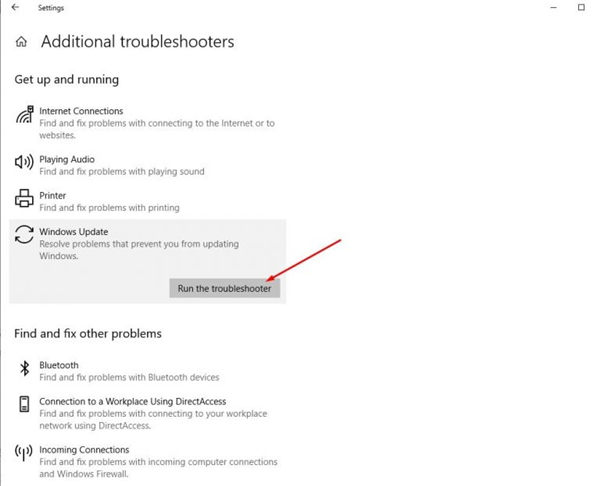
⇔ 降低 TiWorker 的优先级
• 导航到开始菜单并搜索任务管理器。
• 转到任务管理器> 更多详细信息,然后单击详细信息选项卡。
• 找到TiWorker.exe 并右键单击它。
• 将优先级设置为低。(暂时可以选择 End process tree 停止 TiWorker 进程)
检查它是否减少了 Tiworker.exe 的高 CPU 使用率。
⇔ 禁用模块安装服务
我个人发现这是修复 Windows 10 上的 Windows Module Installer TiWorker.exe High Disk Usage 100% CPU usage 问题的最佳和最有效的解决方案。如前所述,此问题与 Windows Module Installer (TrustedInstaller) 和Windows 更新 (wuauserv) 服务。这些服务可能没有响应、崩溃或无法正常运行,并导致 CPU 或 100% 的磁盘使用率过高。
并禁用这些服务(Windows 模块安装程序工作人员(Trusted Installer)和 Windows 更新(wuauserv))几乎 100% 修复了 Windows 模块安装程序 TiWorker.exe 磁盘使用率高 100% CPU 使用率问题。要禁用这些服务,请按 Win + R,键入 services.msc,然后按 Enter。然后向下滚动以找到名为 windows modules installer worker 的服务并双击它。这里将启动类型更改为手动/禁用,并在服务状态旁边停止服务。对 Windows 更新服务再次重复此步骤。然后重新启动 windows 并检查没有更高的磁盘使用率 100% CPU 使用率。
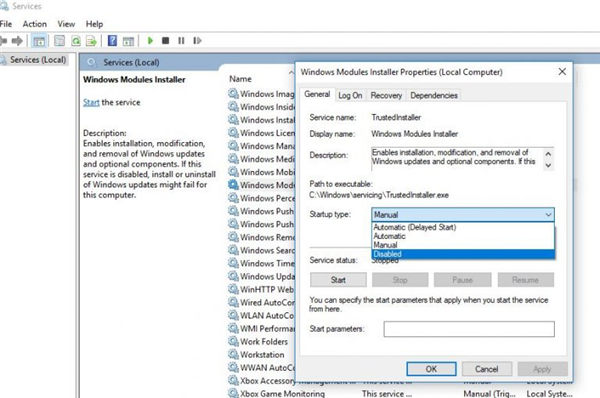
⇔ 调整 SoftwareDistribution 文件夹
如果您在停止/禁用 Windows Module Installer Worker 和 Windows Update Services 后仍然遇到同样的问题,请按照以下步骤调整 Windows 临时存储更新文件的软件分发文件夹。如果软件分发文件夹中的任何文件损坏,这也可能导致 Windows 模块安装程序 TiWorker.exe 磁盘使用率达到 100% 高 CPU 使用率。
在首先调整软件分发文件夹之前,我们需要停止(Windows Update、Windows Module Installer Service)一些Windows Update相关的服务。由于我们已经停止了这些服务,我们只需单击并调整软件分发文件夹。只需打开 C:\Windows 文件夹。在此处删除 *(或重命名,例如“SoftwareDistributionOLD”)SoftwareDistribution 文件夹。
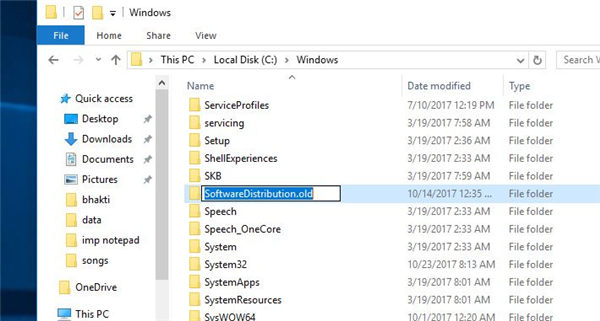
注意:重新启动后,下次 Windows Update 检查可用更新时,Windows 将自动创建一个新的空 SoftwareDistribution 文件夹来存储更新。
如今重新启动 Windows 以重新开始,然后检查并安装最新的可用更新。与之前我们禁用 Windows 更新和 Windows 模块安装程序服务一样,首先从 Windows 服务启动它们并检查最新更新。
- 上一篇

如何使用 PowerShell 安装 Windows 10 更新
如何使用PowerShell安装Windows10更新是的,您可以使用PowerShell在Windows10上安装最新更新,在本指南中,您将了解完成此操作的步骤。虽然更新在Windows10上会自动发生,但如果您必须管理多个系统、尝试...
- 下一篇

如何在 Windows 10 上使用 ROBOCOPY 排除文件和文件夹副本
如何在Windows10上使用ROBOCOPY排除文件和文件夹副本以下是使用Windows10上的Robocopy命令行工具从复制过程中排除一个或多个文件和文件夹的步骤。在Windows10上,Robocopy(强大的文件复制)是一个功能...
